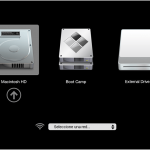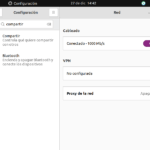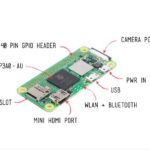Puedes iniciar el ordenador en modo normal como lo harías normalmente, pero también puedes iniciar el ordenador en modo seguro. Ambos métodos tienen sus usos.
Arrancar el ordenador en modo normal
1. Lo primero que debe hacer cuando intente encender el ordenador en modo normal es asegurarse de que está enchufado. El escritorio debe estar enchufado siempre que intente usarlo, por supuesto. El equipo portátil tiene una batería de la que puede agotarse, pero es posible que desee conectarlo para asegurarse de que la batería no se agote o ya esté agotada. Tampoco puedes encender tu portátil sin una fuente de alimentación. Si conecta el equipo a una regleta, deberá asegurarse de que también esté encendido.
2. Ahora, necesitas localizar el botón de encendido de tu ordenador. Los botones de encendido suelen parecerse a un círculo con una línea vertical que pasa por la parte superior del círculo. La ubicación varía según el ordenador que tengas. Los ordenadores portátiles suelen tenerlo en la parte delantera o en uno de los lados de la base del ordenador portátil, pero a veces lo encontrarás en algún lugar por encima o por debajo del teclado. En el escritorio, normalmente encontrarás el botón de encendido en la parte delantera o trasera de la torre a la que se engancha el monitor. Algunos equipos de escritorio de la iMac tienen el botón de encendido en el teclado o en la parte posterior del monitor.
3. Una vez que hayas localizado el botón de encendido, tienes que pulsarlo. No es necesario mantener el botón pulsado para iniciar el ordenador. Normalmente oirás que el ordenador empieza a patalear, lo que podría ser el ventilador o la unidad de disco empezando a girar. El monitor mostrará la pantalla de inicio o la pantalla de inicio de sesión al pulsar el botón en función de si estaba apagado o simplemente dormido. En una computadora portátil necesitará abrir la pantalla antes de encenderla. Si parece que el equipo de escritorio no se enciende, es posible que también deba encender el monitor. Si el monitor no está encendido, puede parecer que el equipo no se encendió.
Cómo reiniciar el PC en modo seguro en Windows 8 y 10
1. Para llegar al Modo a prueba de fallos en Windows 8 y Windows 10, primero tienes que iniciar tu ordenador en Modo normal. Es posible que tengas que conectar tu PC antes de hacer nada
2. Ahora, haz clic en la pantalla de inicio. Cuando el ordenador termine de encenderse, aparecerá una pantalla con una imagen y la hora del día en la esquina inferior izquierda de la pantalla. Cuando hagas clic en esto, aparecerá la pantalla de selección de usuario
3. A continuación, debes hacer clic en el icono de encendido que se parece al botón de encendido. Un círculo con una línea que lo atraviesa por arriba
4. Encuentra la tecla Shift en tu teclado
5. Mantenga pulsado el botón Shift mientras hace clic en Reiniciar. La opción Reiniciar aparecerá después de que hagas clic en el icono de encendido. Si mantiene pulsada la tecla Mayúsculas mientras hace clic en ella, se reiniciará el equipo y se abrirá una copia de seguridad en el menú de opciones avanzadas. En este menú, puedes seleccionar el modo seguro. Es posible que tengas que mantener pulsada la tecla Mayúsculas mientras haces clic en Reiniciar de todos modos después de esto en una ventana emergente
6. Su PC comenzará a cargar la pantalla de opciones avanzadas. Será una pantalla azul con texto blanco
7. A continuación, debe hacer clic en la solución de problemas. Esta debería ser la opción central en las opciones de la pantalla
8. En el menú de solución de problemas, haga clic en el botón de opciones avanzadas en la parte inferior de la pantalla
9. Ahora, haz clic en Configuración de inicio en el lado derecho de tu pantalla
10. Haga clic en el botón Reiniciar en la esquina inferior derecha de su pantalla
11. Ahora su ordenador se reiniciará a una pantalla azul con texto blanco
12. Presione la tecla número 4 del teclado para seleccionar el modo seguro. Esto confirmará que desea reiniciar su computadora en Modo a prueba de fallos
13. Por último, espera a que tu ordenador se reinicie en modo seguro. Este tiempo será diferente para cada computadora
Iniciar el PC en modo a prueba de fallos en Windows XP, Windows Vista y Windows 7
1. Antes de encender el ordenador, debes encontrar la tecla F8 en la parte superior del teclado. Debes mantener pulsada esta tecla al encender el ordenador para acceder al panel de opciones del modo seguro. También es posible que tengas que mantener pulsada la tecla Fn para activar el Modo seguro
2. Asegúrate de que tu ordenador esté apagado y no sólo durmiendo. Cuando hayas confirmado que está apagado, pulsa el botón de encendido para encenderlo
3. Ahora, mantén pulsada la tecla F8 del teclado inmediatamente después de pulsar el botón de encendido. Esto iniciará el panel de opciones del menú de arranque o del modo a prueba de fallos. Si no funciona, reinicia tu ordenador y luego mantén pulsadas las teclas Fn y F8 al mismo tiempo para abrir este menú
4. Cuando aparezca este menú, presione la flecha hacia abajo del teclado hasta que vea resaltado el modo seguro
5. Una vez que tenga el Modo a prueba de fallos resaltado, presione la tecla Enter y su computadora se iniciará en el Modo a prueba de fallos por usted
Cómo iniciar su Mac en modo seguro
1. Antes de encender el Mac, enchufe el cargador o el cable de alimentación a una toma de corriente y localice la tecla Shift del teclado de su Mac
2. Después de hacer eso, presiona el botón de encendido de tu Mac para iniciar la computadora. Asegúrate de que el Mac esté completamente apagado y no sólo dormido antes de iniciarlo
3. Mantenga pulsada la tecla Shift inmediatamente después de pulsar el botón de encendido
4. Cuando el icono de Apple aparezca en tu pantalla, suelta la tecla Shift y espera a que se cargue la barra gris que está debajo. Una vez que termine de cargarse, podrás iniciar sesión en tu Mac y ver tu sistema en Modo a prueba de fallos.